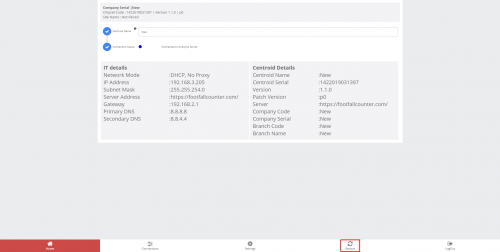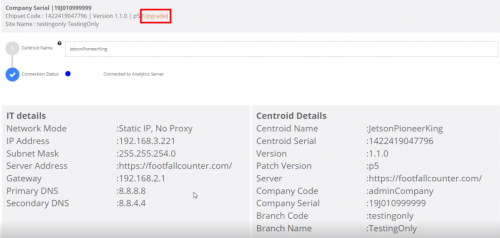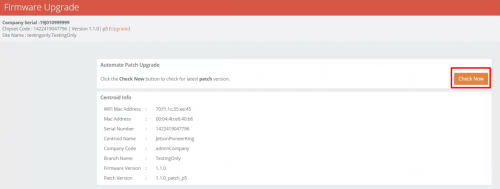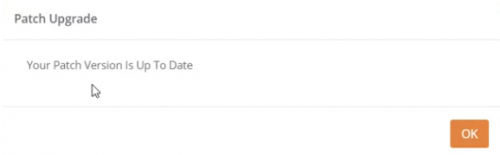أبدا إعادة تشغيل الكمبيوتر
4.0.1 إعادة التشغيل الناعمة
ملاحظات
لن يقوم Centroid بتسجيل أي بيانات أثناء إعادة التشغيل.
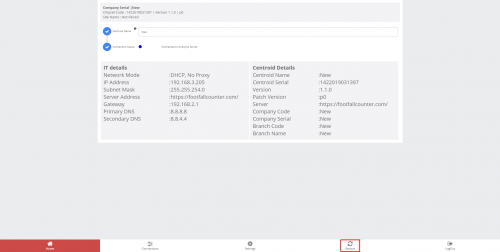
الخطوة 1 - قم بتوصيل Centroid SSID عبر Wi-Fi وتسجيل الدخول باستخدام كلمة المرور: يرجى الحصول عليها من موظفي دعم FFC
الخطوة 2 - الوصول إلى متصفح الويب (Safari ، Google Chrome) وأدخل URL: http://192.168.4.1.
الخطوة 3 - تسجيل الدخول بكلمة مرور: يرجى الحصول عليها من موظفي دعم FFC.
الخطوة 4 - انقر فوق إعادة تمهيد في الأسفل.
الخطوة 5 - انقر فوق إعادة تمهيد في الرسالة المنبثقة.
4.0.2 إعادة التشغيل الثابت
الخطوة 1 - قم بإيقاف تشغيل مصدر الطاقة المتصل بـ Centroid وتشغيله.
4.1 الوصول إلى Live View RTSP
4.1.1 عرض مباشر
ملاحظات
لا يتوفر Live view RTSP إلا عندما تم تأكيد ارتباطات CCTV و وضع التسجيل متوقف.
يقوم Centroid ببث عرضه المباشر عبر عنوان URL الخاص بـ RTSP
rtsp: // local_ip: 8554 / ds-test
استبدل local_ip مع عنوان IP المحلي لجهاز centroid.
لعرضه ، افتح مشغل دفق الشبكة (مثل مشغل VLC) على جهاز آخر في نفس الشبكة ، وقم بتشغيل عنوان url الخاص بـ RTSP.
لتخزينه ، قم بتكوين DVR في نفس الشبكة ، واتصل بـ RTSP url.
4.2 ضوء إشارة Centroid واستكشاف الأخطاء وإصلاحها
ملاحظات
بالنسبة إلى النقطه الوسطى التي تتطلب RMA / لديها أي مشاكل ، سنحتاج إلى رفع تذكرة دعم وإجراء مزيد من التشخيص فقط يمكننا المضي قدمًا في رفع تذكرة RMA. يرجى الرجوع إلى القسم للتعامل مع هذه القضايا.
ملاحظات
لا يحتوي Centroid على ضوء LED للإشارة المادية ، يرجى الرجوع إلى حالة الإضاءة على الصفحة الرئيسية لواجهة المستخدم.

| قضايا |
الوصف |
خطة عمل |
أمثلة |
|
 مشكلة الاقتران -امض أزرق فاتح مشكلة الاقتران -امض أزرق فاتح
حالة الإعداد: غير مقترن
|
- القاعدة: متصل بخادم التحليلات لكن يُظهر اقتران الجهاز "لا يوجد رمز إقران" أو "لم يتم الاقتران بعد".
- متصل بالشبكة ، وخادم متصل ، والجهاز ليس لديه رمز إقران أو لم يتم إقرانه بعد.
|
|
https://prnt.sc/1xolxem
|
|
 ثابت الضوء الأزرق ثابت الضوء الأزرق
حالة الإعداد: متصل بخادم Analytics
|
- تم الاتصال بالشبكة ، والخادم متصل ، وتم إقران الأجهزة بنجاح.
- عادة ما يعني ضوء LED الأزرق لا مشكلة ، كل خير.
|
|
https://prnt.sc/1xom1ae
|
|
 مشكلة الشبكة - مشكلة الشبكة -
امض الضوء الأخضر
حالة الإعداد: لا يمكن الوصول إلى DHCP
|
- فشل فحص خادم DHCP.
- لا يمكن الحصول على عنوان البوابة / IP.
|
- الخطوة 1: إعادة تشغيل النقطه الوسطى
- الخطوة 2: تحقق من تفاصيل تكنولوجيا المعلومات
- الخطوة 3: اطلب من برنامج التثبيت تغييره إلى IP ثابت ، بعد إدخال عنوان IP أو البوابة ، عد إلى DHCP.
- الخطوة 4: اطلب من المثبت محاولة توصيل الجهاز مباشرة بالموجه ، إذا كان بإمكانه الحصول على البوابة ، فكل ما عليك فعله هو إعادة تجعيد الكابل.
- إذا استمرت المشكلة ، فاطلب المساعدة من السطر الثاني لتشخيص النقطه الوسطى عن بعد.
- في هذه الأثناء ، اطلب من برنامج التثبيت الحصول على برنامج teamviewer أو وصول anydesk إلى أي جهاز كمبيوتر / كمبيوتر محمول في المتجر متصل بشبكة wifi centroid.
|
ستضاف في المستقبل
|
|
 مشكلة الشبكة - مشكلة الشبكة -
امض الضوء الأخضر
حالة الإعداد: "IP خارج النطاق" أو 'IP خارج قناع الشبكة الفرعية "
|
- الغرض منه هو استخدام قناع الشبكة الفرعية والبوابة للحصول على نطاق عناوين IP. سيحدث خطأ إذا كان خارج النطاق.
|
- الخطوة 1: أبلغ المثبت بـ تحقق مرة أخرى من تفاصيل IP وتأكد من صحة جميع المدخلات.
- الخطوة 2: على الأرجح ناتج عن عنوان خادم خاطئ. لاحظ الشركة أيضًا ، واعرف ما إذا كانوا يستخدمون خادمًا خاصًا أو خادمنا.
|
ستضاف في المستقبل
|
|
 مشكلة الشبكة - مشكلة الشبكة -
امض الضوء الأخضر
حالة الإعداد: فشل بحث DNS
|
- القاعدة: تهدف إلى حل عنوان الخادم باستخدام DNS الذي يملأه المستخدم. سيحدث خطأ إذا فشل DNS في حل عنوان الخادم.
|
- الخطوة 1: أبلغ المثبت بـ تحقق مرة أخرى من تفاصيل IP وتأكد من صحة جميع التفاصيل.
- الخطوة 2: إذا كانت جميع تفاصيل IP صحيحة ، فأبلغ المثبت لمضاعفة التحقق والتأكد من الكبل مجعد بشكل صحيح.
|
ستضاف في المستقبل
|
|
 مشكلة الشبكة - مشكلة الشبكة -
امض الضوء الأخضر
حالة الإعداد: الوكيل غير قابل للوصول
|
- القاعدة: تم تعيين الخادم الوكيل ولكنه غير قادر على الوصول إلى مشكلة شبكة الخادم لدينا.
- خادم التحليلات لا يمكن الوصول إليها سيؤدي أيضًا إلى حدوث هذه المشكلة.
|
- الخطوة 1: ابدأ بالتحقق مما إذا كان خادم التحليلات يمكن الوصول إليه كلما ظهرت هذه الحالة.
- الخطوة 2: أعد تشغيل معالج الإعداد والنقطة الوسطى.
- في الوقت الحالي ، لا توجد طريقة بالنسبة لنا للتمييز بين مشكلة الخادم الوكيل ومشكلة الخادم. للقيام بذلك ، يتطلب خادمًا به وقت تشغيل بنسبة 100 ٪ ويمكن الوصول إليه حتى في خادم العميل.
|
ستضاف في المستقبل-
|
|
 مشكلة الشبكة - مشكلة الشبكة -
ضوء أخضر ثابت
حالة الإعداد: الخادم غير قابل للوصول
|
- القاعدة: غير قادر على ping (العميل) الخادم.
- الشبكة متصلة ، الخادم غير متصل.
|
- الخطوة 1: تحقق من تفاصيل تكنولوجيا المعلومات.
- الخطوة 2: إعادة تشغيل النقطه الوسطى.
- الخطوة 3: اطلب من المثبت الدخول على أي جهاز كمبيوتر في الموقع ، والاتصال بنفس الشبكة مثل centroid ، واكتب ipconfig في cmd. تحقق من وجود البوابة وقناع الشبكة الفرعية (https://prnt.sc/1w6q0oi) ، إذا كانت مختلفة عن تفاصيل تكنولوجيا المعلومات ، فاتبع تلك الموجودة في cmd.
|
ستضاف في المستقبل
|
|
 مشكلة تشخيص الشبكة - مشكلة تشخيص الشبكة -
امض ضوء أصفر
حالة الإعداد: غير قادر على تشغيل تشخيص الشبكة
|
- القاعدة: فشلت القراءة من الملف النصي لتشخيص الشبكة.
- مشكلة البرمجيات. بحاجة لرفع التذكرة.
|
- الخطوة 1: رفع المشكلة إلى دردشة دعم FootfallCam.
|
ستضاف في المستقبل |
|
 مشكلة الكابل - مشكلة الكابل -
ضوء أصفر ثابت
حالة الإعداد: Eth0 غير ممكّن
|
- القاعدة: فشل في الحصول على معلومات حول كابل إيثرنت متصل بالنقطة الوسطى.
- من المرجح أن يكون الضوء الأصفر الثابت مرتبطًا بمشكلات الكابلات. عادة بسبب خلل في الكابل / الكابل غير مجعد بشكل صحيح / الاتصال بين المنافذ غير موصول بإحكام.
- يجب حلها قبل أن يغادر القائمون بالتركيب الموقع. لا يمكننا فعل أي شيء عن بُعد إذا كانت مشكلة متعلقة بالكابل.
|
- الخطوة 1: تحقق مرة أخرى من الكبل ، واطلب من عامل التركيب إعادة تجعيد الكابل.
- الخطوة 2: قم بالتبديل بكابل آخر إذا استمرت المشكلة.
- الخطوة 3: إذا كان لدى المُثبِّت جهاز اختبار كبلات (اختبار RJ45 https://prnt.sc/1v8d1s0) معهم ، اطلب منهم استخدامه للتحقق مما إذا كان الكابل معيبًا.
- الخطوة 4: اطلب من المثبت توصيل نفس الكبل بمركز عمل.
- الخطوة 5: إذا كان الضوء أصفر ، فقم بتغيير النقطه الوسطى.
- الخطوة 6: إذا لم يكن الضوء الأصفر ، فقم بتغيير الكابل. يمكن للقائم بالتركيب استخدام أي كبلات غير تلك التي نقدمها.
|
ستضاف في المستقبل
|
4.3 ترقية تصحيح Centroid
ملاحظات
يرجى اتباع الخطوات أدناه لترقية التصحيح إلى أحدث إصدار.
الخطوة 1 - انقر على إرفع مستوى باقتك زر في الصفحة الرئيسية.
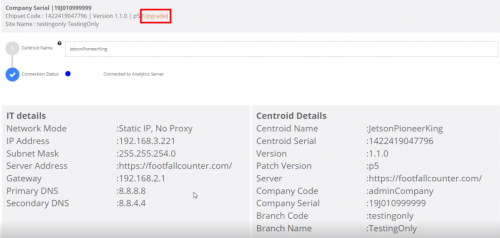
الخطوة 2 - انقر على تحقق الآن للتحقق من نسخة التصحيح.
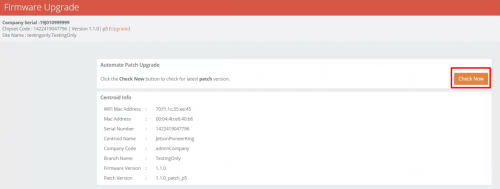
الخطوة 3.1 - إذا لم يكن التصحيح الحالي في أحدث إصدار ، فسيظهر هذا. انقر على إرفع مستوى باقتك زر لترقية التصحيح.
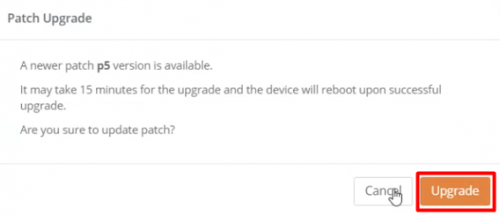 الخطوة 3.2 - إذا كان التصحيح الحالي في أحدث إصدار ، فسيظهر هذا. انقر على OK .
الخطوة 3.2 - إذا كان التصحيح الحالي في أحدث إصدار ، فسيظهر هذا. انقر على OK .
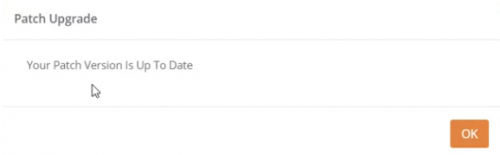
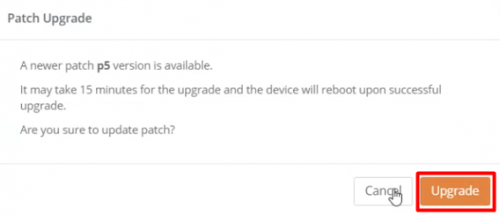 الخطوة 3.2 - إذا كان التصحيح الحالي في أحدث إصدار ، فسيظهر هذا. انقر على OK .
الخطوة 3.2 - إذا كان التصحيح الحالي في أحدث إصدار ، فسيظهر هذا. انقر على OK .